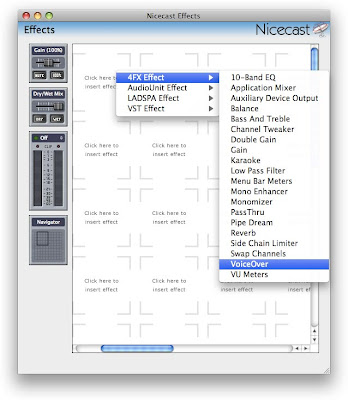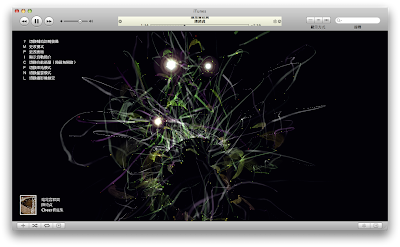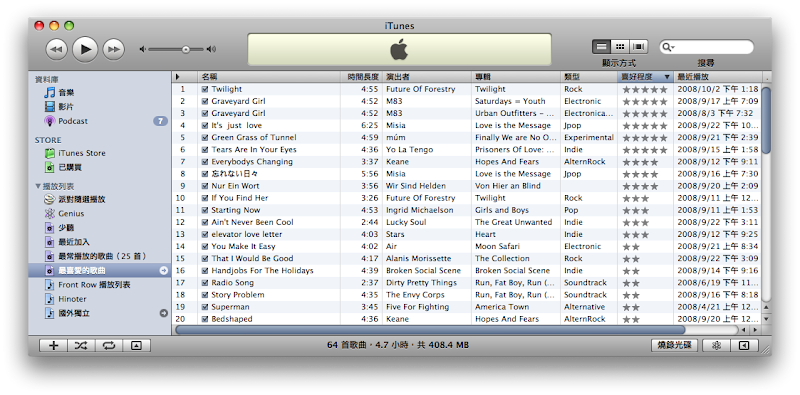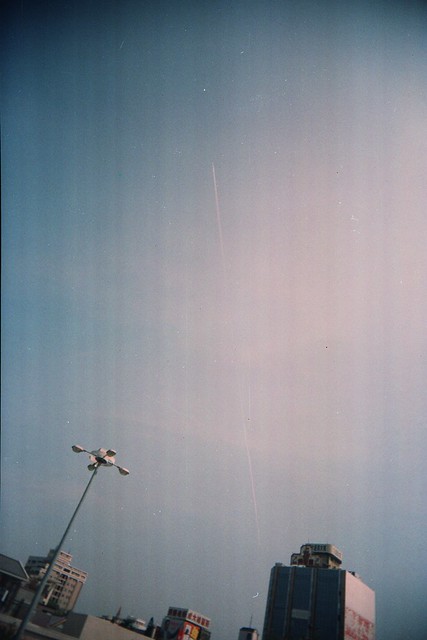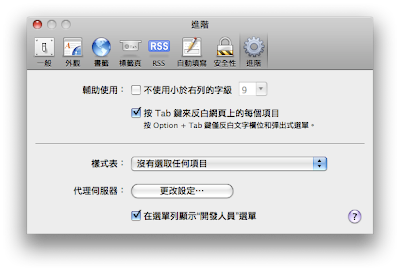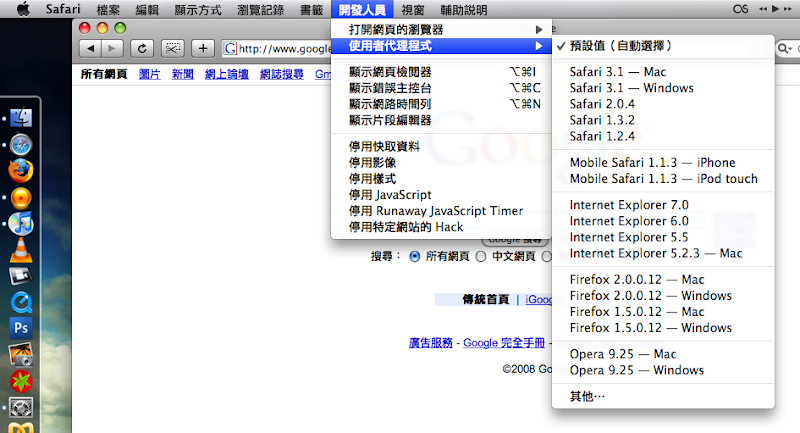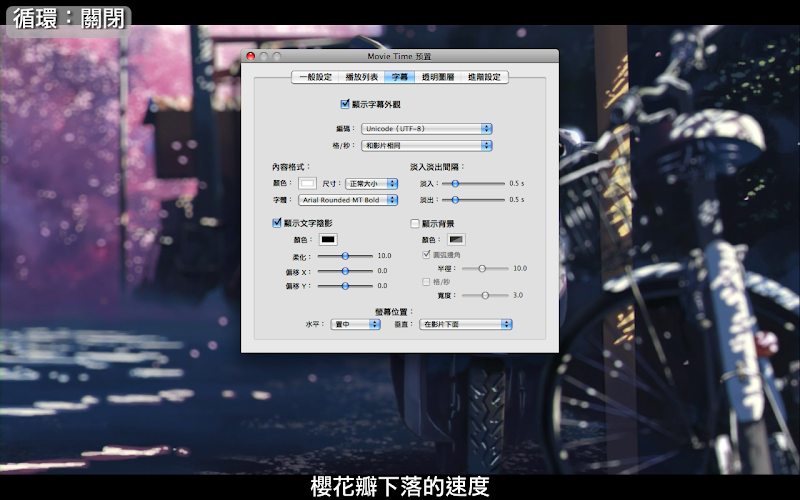我姊他們回來
拍了一些照片之後想要將我電腦裡的照片傳到姊夫的notebook裡
如果有網芳的話那應該是很方便的,可是我將姊夫的電腦拿至我房間三樓卻收不到無線網路訊號
於是考慮使用實體網路線直接連線對傳,一般在windows裡如果要拿網路線相連對傳的話
都必須拿跳線過的網路線,但是在Mac裡面卻不用跳線也可以直接對傳
Mac OS 10.5.6
windows XP PS2
首先拿一條沒有斷掉、壞掉、接頭沒有生鏽,也就是可以正常使用的網路線連接Mac和Pc
Mac設定系統偏好設定->網路->新增一個乙太網路
設定如下圖
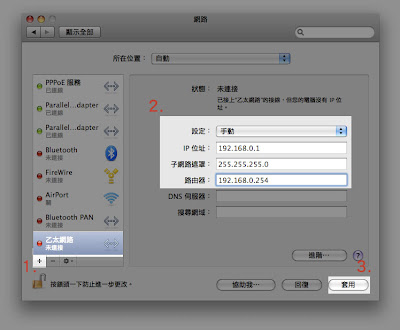
然後在系統偏好設定->共享裡面
檔案共享->新增一個要共享的資料夾
右邊選項->將使用FTP共享檔案與資料夾勾選起來(此步驟無法得知是否為必要)
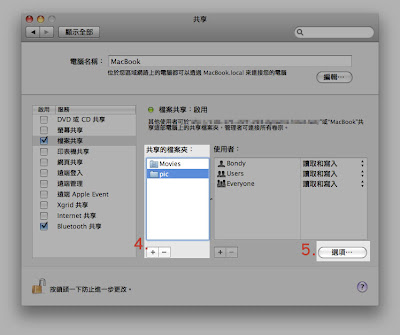
接著是windows裡面的設定
在區域網路按右鍵進階
TCP/IP內容
使用下列IP位址
192.168.0.2
255.255.255.0
192.168.0.254
確定
接下來就可以在windows的網芳裡面看到mac分享出來資料夾了
參考網站
Just in Love 愛在其衷:Windows to Mac FTP連線實戰
這參考網站是我在2006年購入第一台Mac時為了將原本windows裡面的資料轉移到Mac上所參照的
雖然現在的Mac OS 已經是10.5.6了,但還是有相當的參考價值
分享資夾在以前是將整個電腦的資料夾共享,現在已經可以自行選取個別的資料夾了
而且在windows裡可以直接使用網芳就能看到mac資料夾,而不用在安裝FTP軟體
拍了一些照片之後想要將我電腦裡的照片傳到姊夫的notebook裡
如果有網芳的話那應該是很方便的,可是我將姊夫的電腦拿至我房間三樓卻收不到無線網路訊號
於是考慮使用實體網路線直接連線對傳,一般在windows裡如果要拿網路線相連對傳的話
都必須拿跳線過的網路線,但是在Mac裡面卻不用跳線也可以直接對傳
Mac OS 10.5.6
windows XP PS2
首先拿一條沒有斷掉、壞掉、接頭沒有生鏽,也就是可以正常使用的網路線連接Mac和Pc
Mac設定系統偏好設定->網路->新增一個乙太網路
設定如下圖
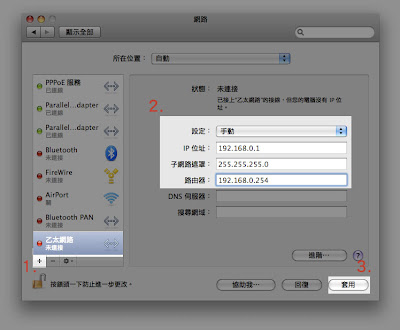
然後在系統偏好設定->共享裡面
檔案共享->新增一個要共享的資料夾
右邊選項->將使用FTP共享檔案與資料夾勾選起來(此步驟無法得知是否為必要)
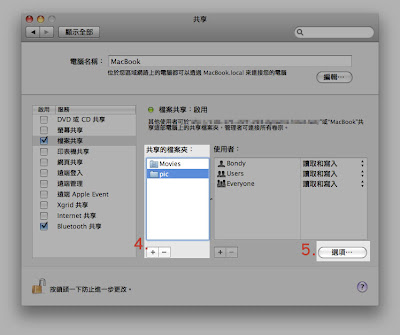
接著是windows裡面的設定
在區域網路按右鍵進階
TCP/IP內容
使用下列IP位址
192.168.0.2
255.255.255.0
192.168.0.254
確定
接下來就可以在windows的網芳裡面看到mac分享出來資料夾了
參考網站
Just in Love 愛在其衷:Windows to Mac FTP連線實戰
這參考網站是我在2006年購入第一台Mac時為了將原本windows裡面的資料轉移到Mac上所參照的
雖然現在的Mac OS 已經是10.5.6了,但還是有相當的參考價值
分享資夾在以前是將整個電腦的資料夾共享,現在已經可以自行選取個別的資料夾了
而且在windows裡可以直接使用網芳就能看到mac資料夾,而不用在安裝FTP軟體